O menu iniciar tem sido um elemento do Windows desde a introdução do Windows 95. O menu iniciar permite ao usuário realizar determinadas ações no Windows, por exemplo, iniciar aplicativos, desligar janelas, alterar configurações do Windows e muito mais.
O menu Iniciar é uma parte importante do Windows. Se o menu iniciar desapareceu, isso é muito chato. Pode haver vários motivos pelos quais o menu Iniciar do Windows desapareceu. Neste artigo ofereço algumas soluções que startmenu pode resolver o problema.
O menu iniciar do Windows desapareceu
Reinicie o Windows Explorer
Comece com a solução mais simples: reinicie o Windows Explorer com Gerenciamento de tarefas. O Gerenciador de Tarefas é muito útil quando você precisa fechar ou encerrar um programa específico em execução que está travado, não responde, requer muitos recursos da CPU ou simplesmente não está funcionando corretamente.
O Gerenciador de Tarefas ajuda a fechar aplicativos e interromper processos (quando o desligamento normal não funciona mais).
Para abrir o gerenciador de tarefas, pressione as teclas Ctrl + Shift + Esc no teclado. Localize o processo explorer.exe, clique nele e clique no botão “Reiniciar” no canto inferior direito. O Windows Explorer será então reiniciado. Verifique se o menu iniciar está disponível novamente após reiniciar.
Varredura DISM
O Gerenciamento e Manutenção de Imagens de Implantação (DISM) pode ser usado para reparar e produzir de arquivos do Windows. Para executar uma verificação DISM, abra o prompt de comando como administrador. Primeiro, abra o Gerenciador de Tarefas, clique em “Arquivo” e selecione “Executar Nova Tarefa”.
No campo Abrir, digite: cmd.exe e marque “fazer esta tarefa com privilégios de administrador”. Pressione OK para confirmar.
Na nova janela do prompt de comando, digite:
DISM /Online /Cleanup-Image /RestoreHealth
Pressione Enter para executar o DISM. Deixe-o verificar por um tempo e veja se isso corrige o problema do desaparecimento do menu Iniciar. Se não? Continue para o próximo passo.
Verificador de arquivos do Windows
O Verificador de arquivos do sistema é um utilitário do Windows que permite aos usuários verificar e reparar arquivos de sistema do Windows e reparar arquivos corrompidos. Este artigo descreve como usar o Verificador de arquivos do sistema (SFC.exe) para verificar os arquivos do sistema e reparar arquivos do sistema ausentes ou danificados.
A opção “sfc /scannow” é um dos vários argumentos específicos disponíveis com o comando sfc. Para executá-lo, você precisa abrir um prompt de comando do administrador. Abra o prompt de comando com o gerenciador de tarefas e digite o comando “sfc /scannow” e pressione Enter no teclado para executar este comando. Aguarde 15 minutos para que a verificação seja concluída.
Assim que a verificação for concluída, abra uma janela de prompt de comando como administrador e digite: PowerShell. Agora cole o seguinte texto na janela (clique com o botão direito no meio da janela do Prompt de Comando e cole o comando abaixo na janela).
Get-AppXPackage -AllUsers | Foreach {Add-AppxPackage -DisableDevelopmentMode -Register "$($_.InstallLocation)\AppXManifest.xml"}
Reinicie o Windows para verificar se o menu Iniciar foi restaurado.
Espero que isso tenha ajudado você. Obrigado por ler!


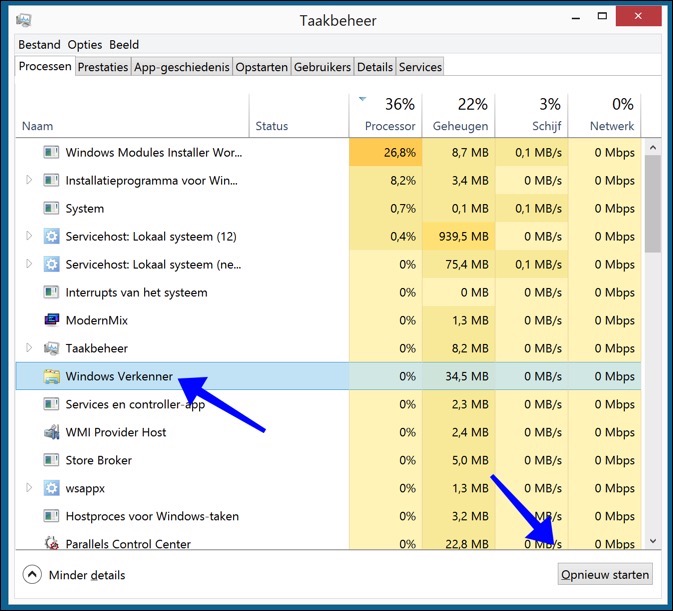
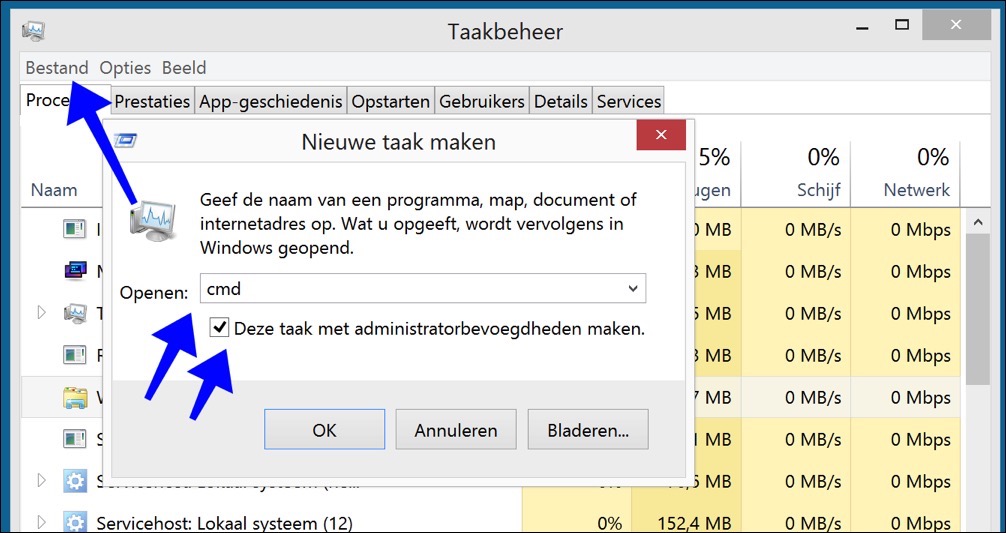
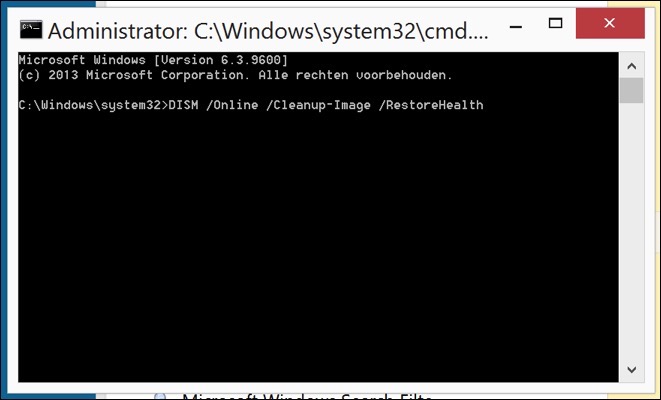
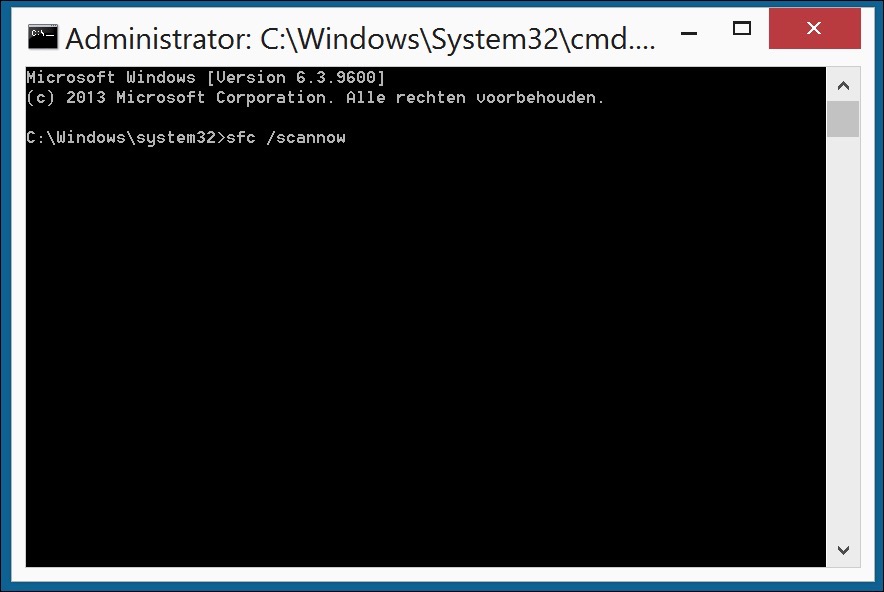
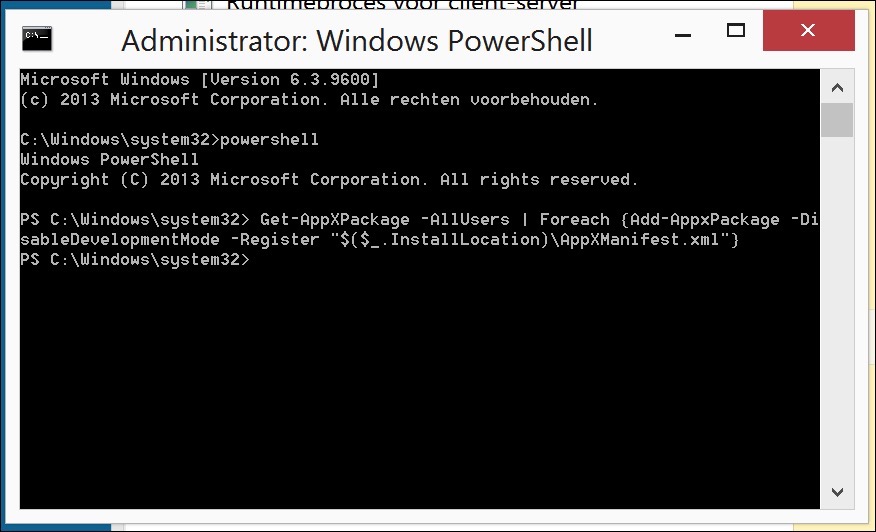
Prezado, desde que instalei o Windows 11 meu botão Iniciar desapareceu e não consigo mais desligar como deveria, encontre uma solução para isso.
Desde já, obrigado.
Olá, você pode tentar o seguinte:
https://www.pc-tips.info/tips/windows-tips/start-menu-herstellen-in-windows/
Saudações, Stefan